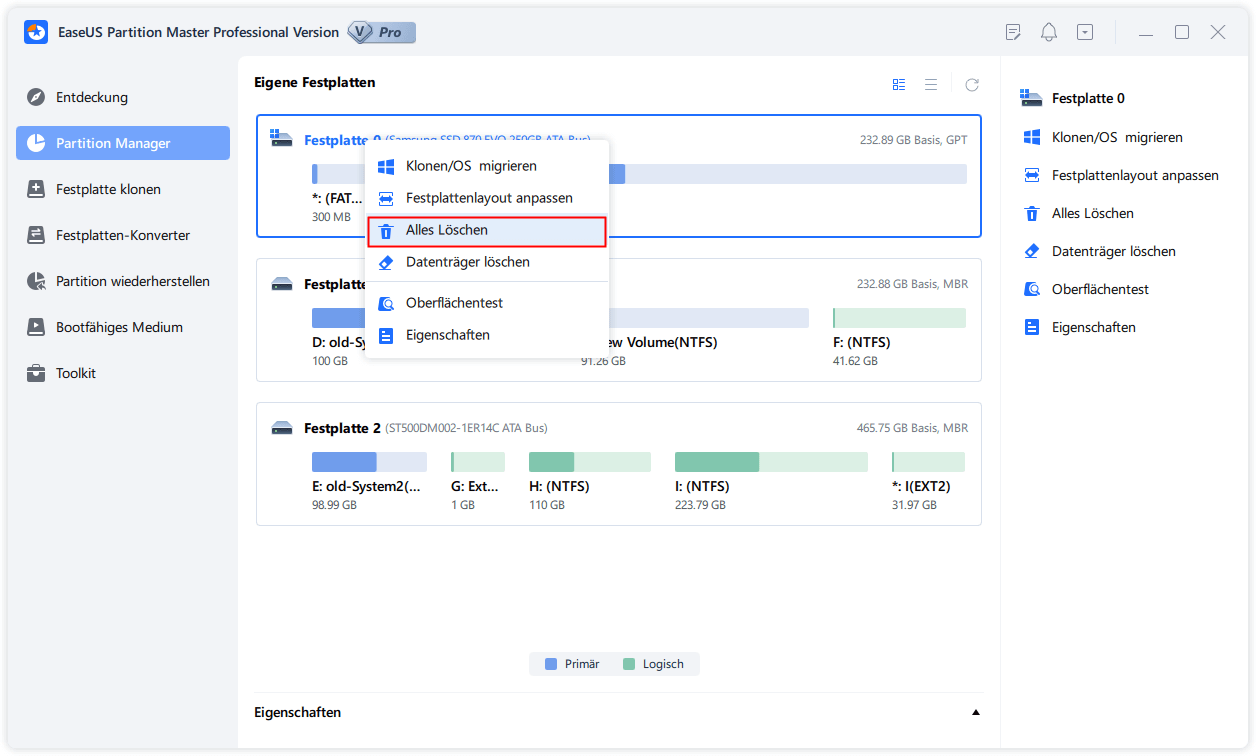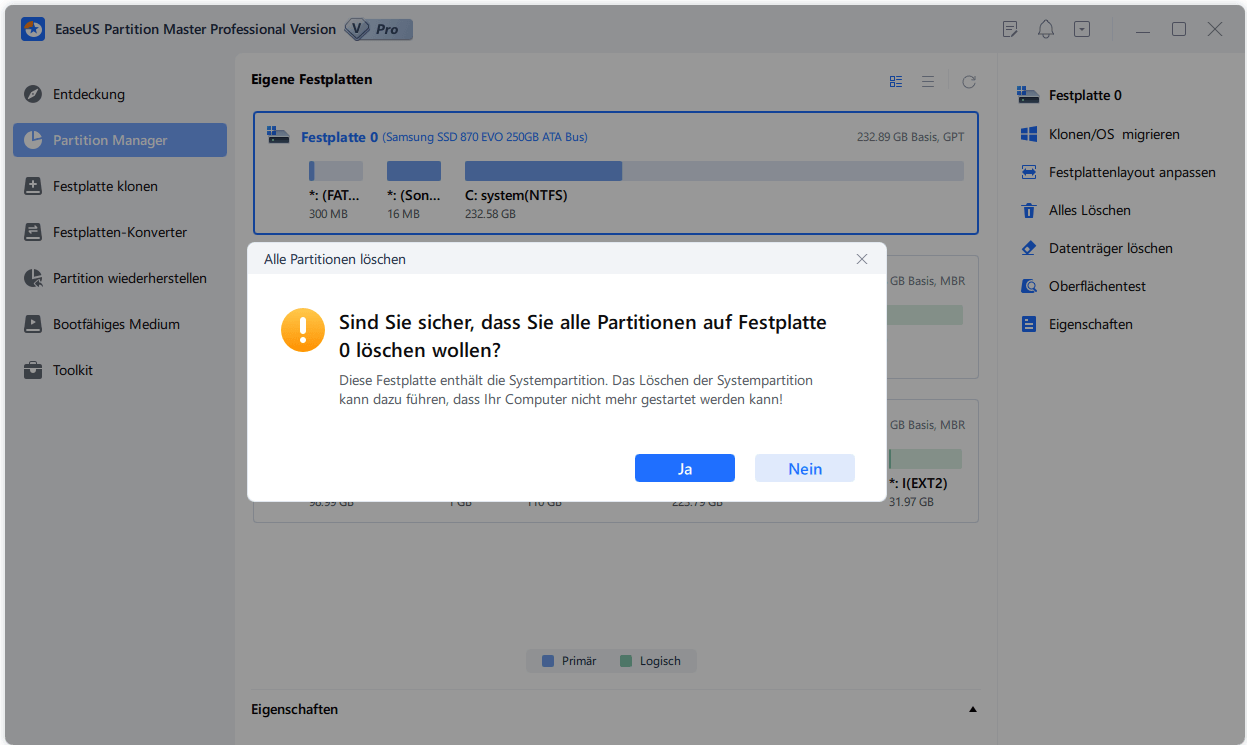Gesamte Downloads
Hauptinhalt
Über den Autor
Aktuelle Themen
Kann man die Daten auf einer Festplatte komplett löschen?
Nachdem Sie die Daten mit Shift + Delete-Tasten gelöscht oder den Papierkorb geleert haben, sind sie für immer weg? Nein. In vielen Fällen können Sie noch mit einer effektiven Datenrettungssoftware wie EaseUS Data Recovery die gelöschten Daten zurückerhalten. Aber manchmal muss man die Festplatte Daten komplett löschen. Zum Beispiel, wenn Sie die die alte Festplatte verkaufen wollen, sollten Sie zuerst die Dateien vernichten. Aber wie kann man Daten von der Festplatte dauerhaft löschen? Hier erfahren Sie, wie funktioniert es!
| Methode zur Beseitigung der Daten auf die Festplatte | Haben Sie die Daten dauerhaft gelöscht? |
| Einfach löschen | Nein |
| Papierkorb leeren | Nein |
| Festplatte formatieren | Nein |
| Festplatte neu partitionieren | Nein |
| Daten mit EaseUS Partition Master löschen | Ja! |
Festplatte Daten mit EaseUS Partition Master dauerhaft löschen
EaseUS Partition Mater ist eine effektive Software zur Festplatten-Verwaltung. Mit der Software können Sie den Festplatten-Speicher einfach verwalten, z.B., die Partitionen zusammenfügen, die Systempartition erweitern, auch eine Festplatte löschen. Sie können nicht nur die Daten sondern auch die Partitionen auf der Festplatte löschen. Nachdem Sie EaseUS Partition Master herunterladen, wenden Sie bitte an Data Wipe Wizard. Die gelöschten Daten können nicht wiederhergestellt werden. Laden Sie EaseUS Partition Master herunter und folgen Sie bitte der Anleitung.
Schritt 1. Starten Sie EaseUS Partition Master. Klicken Sie mit der rechten Maustaste auf die Festplatte (SSD/HDD), die Sie löschen möchten -> klicken Sie dann auf "Alles Löschen".
Schritt 2. Bestätigen Sie das Löschen aller Partition, dadurch dasss Sie auf "OK" klicken.
Schritt 3. Klicken Sie auf "Operation ausführen" in der oberen linken Ecke, um ausstehende Operationen zu schauen. Klicken Sie anschließend auf "Anwenden", um das Löschen aller Partition auf der Festplatte auszuführen.
Hinweis: Die Systempartition kann man nicht ausradieren. Die Löschung kann nicht rückgängig gemacht werden. Wenn Sie den Vorgang während des Starts abbrechen, werden manche Daten auf der Festplatte auch gelöscht.
Überprüen, ob die Daten bereits dauerhaft weg sind.
Wollen Sie sicherstellen, dass die Daten nicht wiederherstellbar sind? Das ist einfach. Was Sie brauchen, ist eine professionelle Software zur Datenrettung. Sie können EaseUS Data Recovery Wizard benutzen. Das ist eine leistungsstarke Software und bietet die Lösungen für fast alle Datenverlust-Probleme. Laden Sie die Testversion von diesem Programm herunter und lassen Sie es die Festplatte scannen. Wenn keine Daten gefunden werden, dann sind die Daten für immer weg.
Wie wir Ihnen helfen können
Über den Autor
Markus
Nach seinem Medientechnik-Studium entschloss sich Markus dazu, als ein Software-Redakteur zu arbeiten. Seit März 2015 bei EaseUS Tech Team. Er hat sich auf Datenrettung, Partitionierung und Datensicherung spezialisiert.
Produktbewertungen
-
Mit „Easeus Partition Master“ teilen Sie Ihre Festplatte in zwei oder mehr Partitionen auf. Dabei steht Ihnen die Speicherplatzverteilung frei.
Mehr erfahren -
Der Partition Manager ist ein hervorragendes Tool für alle Aufgaben im Zusammenhang mit der Verwaltung von Laufwerken und Partitionen. Die Bedienung ist recht einfach und die Umsetzung fehlerfrei.
Mehr erfahren -
"Easeus Partition Master" bietet Ihnen alles, was Sie zum Verwalten von Partitionen brauchen, egal ob Sie mit einem 32 Bit- oder 64 Bit-System unterwegs sind.
Mehr erfahren
Verwandete Artikel
-
Windows 11/10 startet langsam, nachdem das System aktualisiert wurde. [2025]
![author icon]() Katrin/2025/02/17
Katrin/2025/02/17
-
Windows 11/10 Partition Manager - Festplattenpartitionen verkleinern/vergrößern
![author icon]() Katrin/2025/02/17
Katrin/2025/02/17
-
Überprüfen des Zustands externer Festplatten unter Windows 10/11 [Schritt-für-Schritt-Anleitung]
![author icon]() Maria/2025/02/17
Maria/2025/02/17
-
Office 365/2016/2013 lässt sich mit dem Fehler "Stopped Working" nicht öffnen
![author icon]() Maria/2025/02/17
Maria/2025/02/17